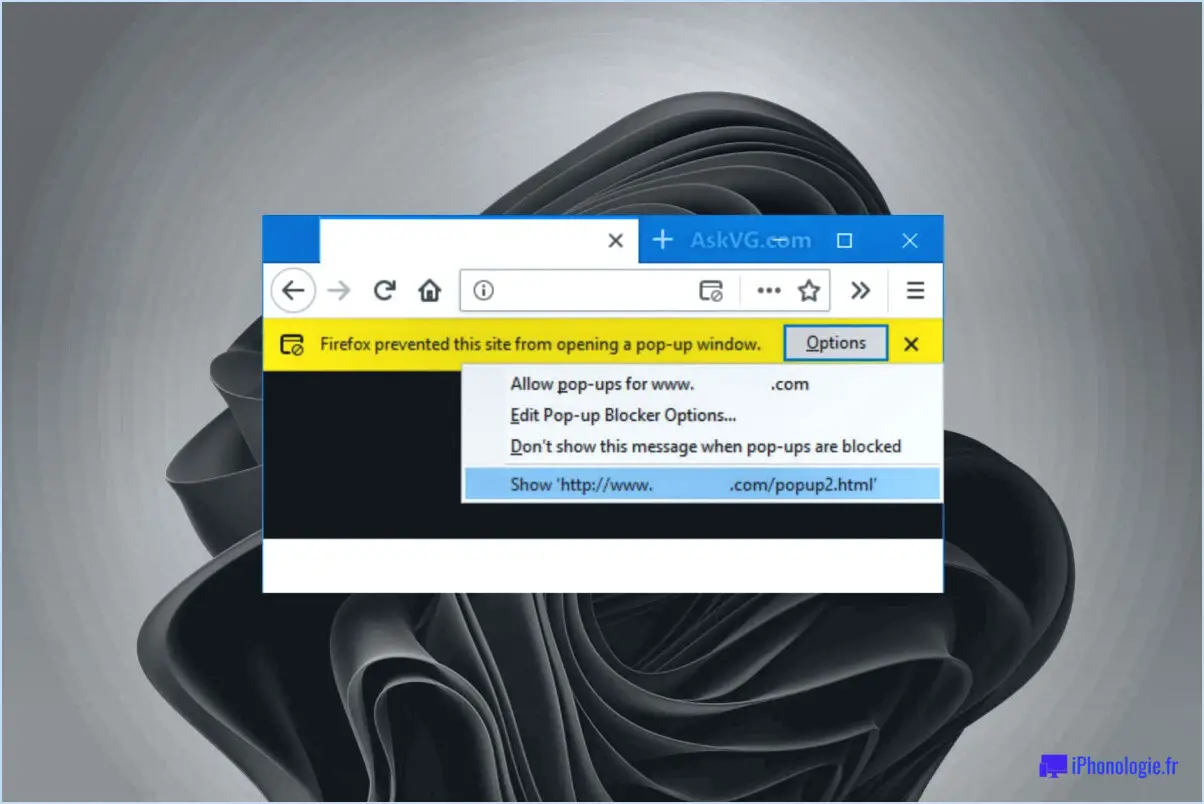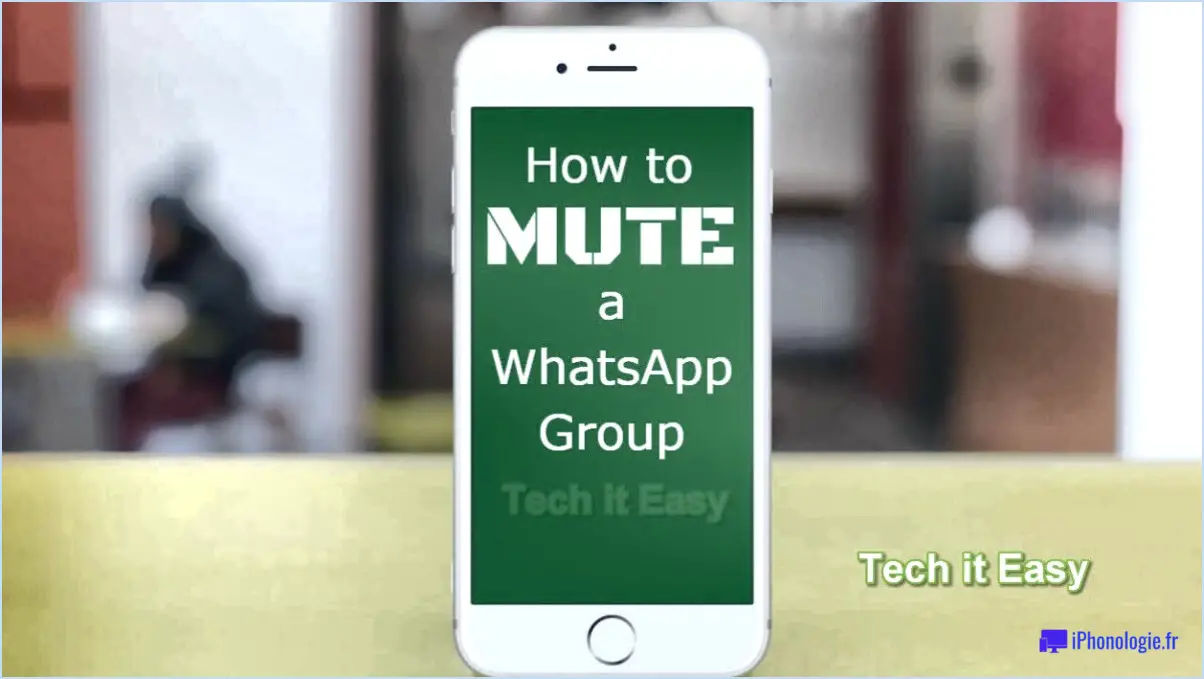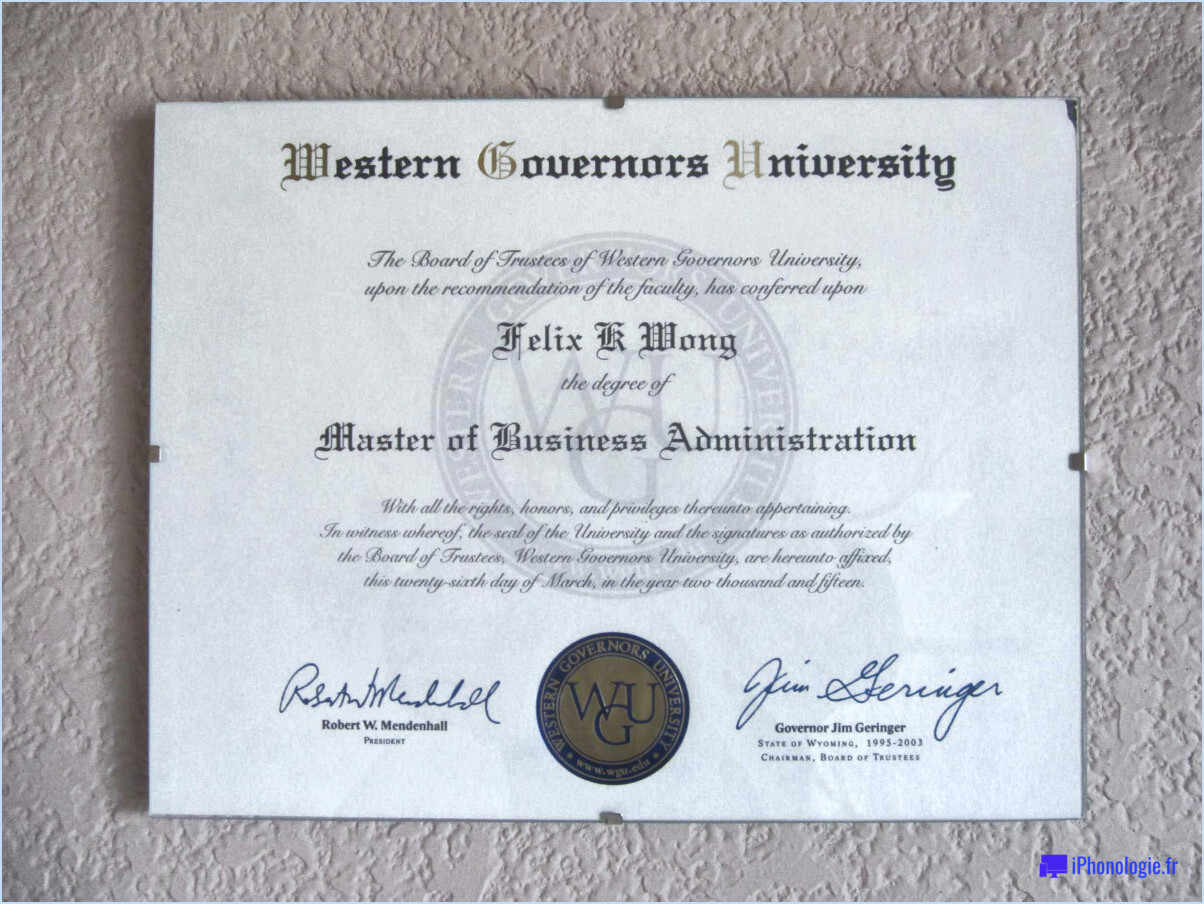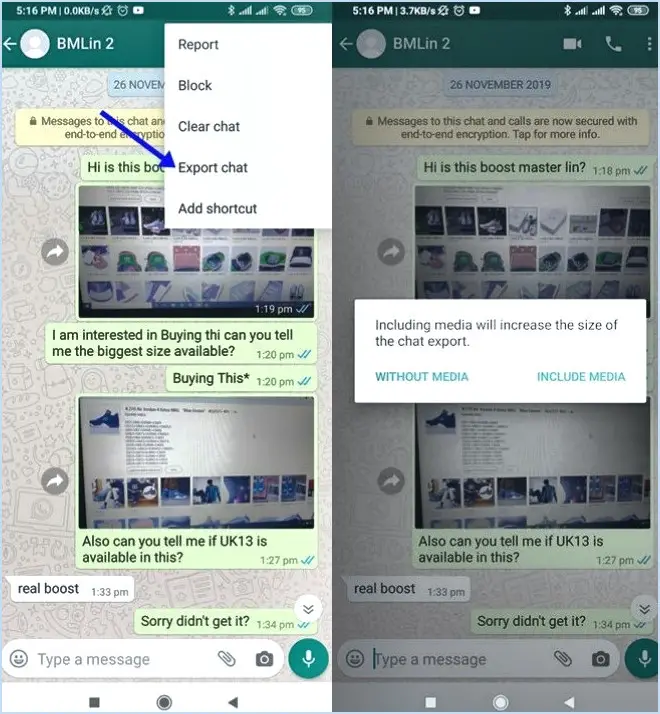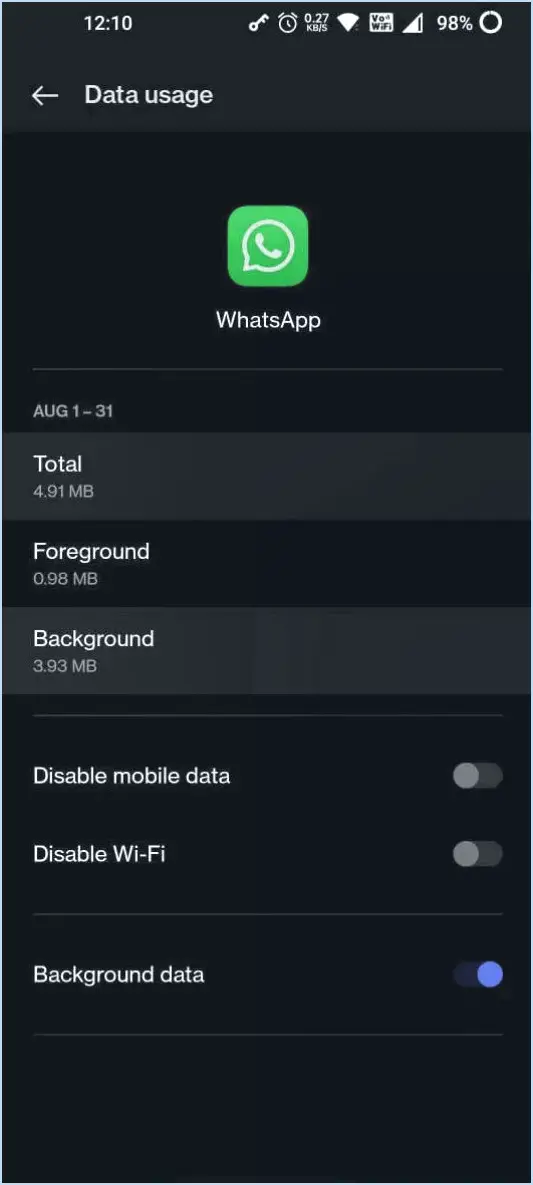Où se trouve mon dossier dans lightroom?
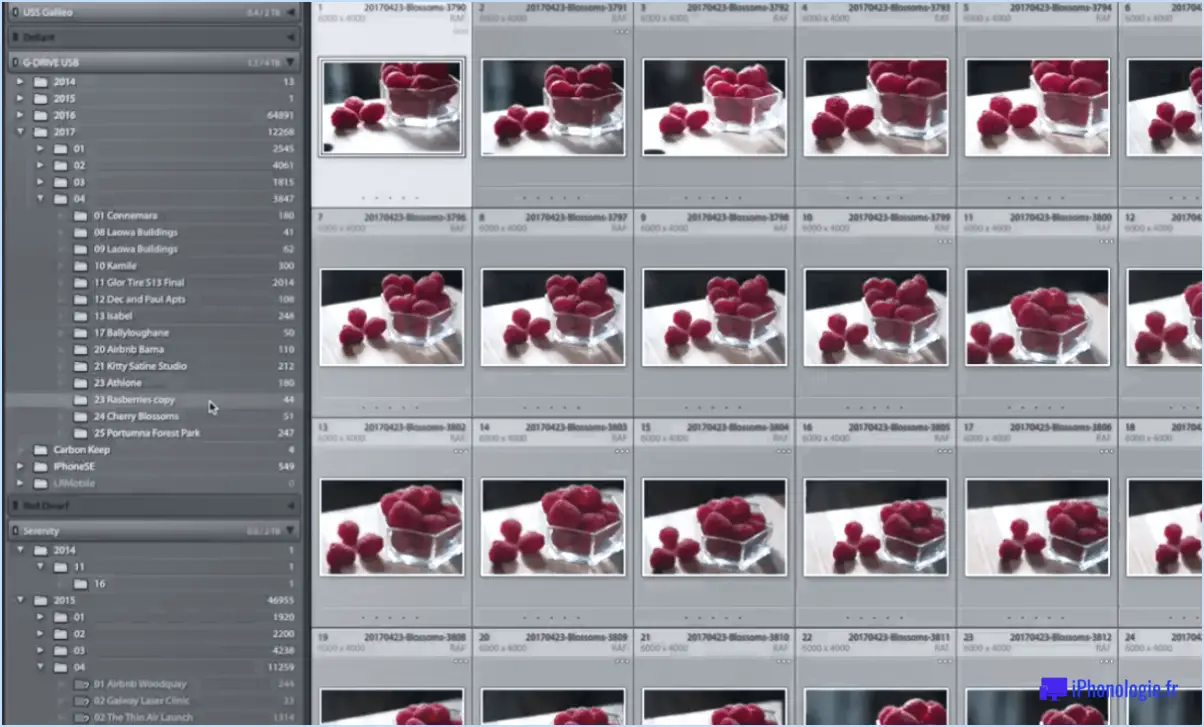
Pour localiser votre dossier dans Lightroom, procédez comme suit :
- Ouvrez Lightroom : Lancez l'application Lightroom sur votre ordinateur.
- Onglet Bibliothèque : Une fois Lightroom ouvert, accédez à l'onglet "Bibliothèque" situé en haut de l'interface.
- Panneau des dossiers : Sur le côté gauche du module Bibliothèque, vous trouverez le panneau "Dossiers". Cliquez dessus pour faire apparaître une liste de tous les dossiers stockés sur votre ordinateur.
- Trouvez votre dossier : Parcourez la liste des dossiers dans le panneau jusqu'à ce que vous localisiez le dossier spécifique qui contient vos photos. La structure du dossier devrait ressembler au système de fichiers de votre ordinateur.
- Cliquez sur le dossier : Cliquez sur le nom du dossier dans le panneau "Dossiers", et son contenu, y compris les photos qu'il contient, s'affichera dans la fenêtre principale de l'interface Lightroom.
- Visualisez vos photos : Vous pouvez désormais visualiser et travailler sur les photos contenues dans le dossier sélectionné directement dans la fenêtre principale. Lightroom offre divers outils d'édition et d'organisation pour améliorer et gérer efficacement vos photos.
N'oubliez pas que les dossiers affichés dans Lightroom reflètent la structure des fichiers de votre ordinateur. Si vous organisez vos photos dans des dossiers spécifiques sur votre ordinateur, Lightroom les affichera en conséquence.
Outre les étapes ci-dessus, Lightroom vous permet également de créer et de gérer des collections, qui sont des regroupements virtuels de photos pouvant être organisés indépendamment de la structure de vos dossiers. Les collections peuvent vous aider à regrouper des photos par thème, par projet ou selon tout autre critère de votre choix, sans modifier leur emplacement physique sur votre ordinateur.
Comment retrouver les dossiers manquants dans Lightroom Classic?
Pour retrouver les dossiers manquants dans Lightroom Classic, procédez comme suit :
- Ouvrez Lightroom Classic et accédez au module Bibliothèque.
- Recherchez le panneau Dossiers sur le côté gauche.
- Cliquez sur l'icône "+" en bas du panneau.
- Une boîte de dialogue apparaît, vous permettant de rechercher le dossier que vous essayez de localiser.
- Une fois le dossier trouvé, cliquez sur "Sélectionner".
- Si le dossier est manquant, il sera surligné en rouge.
En suivant ces étapes, vous pouvez facilement identifier et localiser les dossiers manquants dans Lightroom Classic.
Pourquoi ne puis-je pas retrouver mes photos dans Lightroom?
Si vous ne parvenez pas à retrouver vos photos dans Lightroom, envisagez les possibilités suivantes :
- Problème d'importation : Assurez-vous d'avoir importé les photos dans Lightroom. Pour ce faire, allez dans Fichier > Importer et sélectionnez les photos souhaitées.
- Emplacement du dossier : Vérifiez si les photos se trouvent dans un dossier différent de celui actuellement ouvert dans Lightroom. Pour les localiser, allez dans Fichier > Ouvrir le catalogue et choisissez le bon dossier.
Pensez à vérifier d'abord ces deux points, et vos photos devraient apparaître dans Lightroom de manière transparente.
Comment ajouter des photos à un dossier dans Lightroom?
Pour ajouter des photos à un dossier dans Lightroom, sélectionnez le dossier dans le module Bibliothèque. Ensuite, sélectionnez le dossier dans le module Bibliothèque, faites glisser et déposez les photos dans le dossier ou utilisez le raccourci clavier Ctrl+G (Windows) ou Cmd+G (Mac) pour les ajouter.
Comment afficher tous les dossiers dans Lightroom?
Pour afficher tous les dossiers dans Lightroom, accédez au panneau Dossiers sur le côté gauche de l'écran. Cliquez sur le triangle de divulgation situé à côté du mot "Tous". Vous obtiendrez ainsi une liste complète de tous les dossiers de votre photothèque, y compris ceux que vous avez créés. Cette simple étape vous permet d'accéder rapidement à vos photos et de les organiser efficacement.
Comment utiliser les dossiers et les collections dans Lightroom?
Dans Lightroom, les dossiers sont utilisés pour organiser les fichiers photo sur votre ordinateur. collections regrouper des photos dans l'application. Pour créer une collection, sélectionnez des photos et cliquez sur l'icône "Créer une collection" dans le panneau Collections. Les collections peuvent être imbriquées les unes dans les autres et vous pouvez ajouter des mots-clés et des métadonnées pour faciliter la recherche. Utiliser dossiers pour l'organisation des fichiers et les dossiers collections pour regrouper des photos apparentées en vue d'une édition et d'une organisation efficaces.
Comment reconnecter mon catalogue Lightroom?
Pour reconnecter votre catalogue Lightroom, procédez comme suit :
- Localisez le fichier du catalogue: Assurez-vous que votre fichier de catalogue Lightroom se trouve au même endroit que les fichiers du programme Lightroom.
- Déplacez le fichier de catalogue si nécessaire: Si le fichier de catalogue ne se trouve pas à l'emplacement correct, déplacez-le dans le même répertoire que les fichiers de programme.
- Essayez de rouvrir Lightroom : Après avoir déplacé le fichier de catalogue, essayez d'ouvrir à nouveau Lightroom pour voir si la reconnexion est réussie.
En suivant ces étapes, vous devriez pouvoir reconnecter votre catalogue Lightroom et retrouver l'accès à vos photos et à vos modifications. Bonne retouche !
Quelle est la différence entre un catalogue et un dossier dans Lightroom?
Le différence entre un catalogue et un dossier dans Lightroom réside dans leurs fonctionnalités et leurs rôles :
- Catalogue : Il s'agit d'un base de données qui stocke toutes les informations relatives aux photos, telles que l'emplacement sur votre ordinateur, les modifications, les mots-clés, etc.
- Dossier : Il s'agit d'un emplacement sur votre ordinateur où vous stockez vos photos.
En résumé, un catalogue agit comme un dépôt centralisé de toutes les données et ajustements de vos photos, tandis qu'un dossier contient simplement les fichiers d'image sur votre ordinateur.